作者/来源:新睿云 发布时间:2019-11-29
远程桌面命令开启之后,就可以方便快捷的远程管理服务器或计算机,访问所有应用软件、文档和互联网资源,好像正坐在此台计算机前使用那样,为生活和工作带来不少方便.
有使用者问什么远程桌面连接?它是指当离开电脑时利用另一能电脑控制本电脑,对被控制电脑进行使用。远程桌面连接是Windows系统的一大利器,只要记住了某台电远程桌面连接的端口,无论在何时何地,都可以实现接入,下面,小编給大家讲解设置远程桌面连接的使用了。
相关推荐文章《dos攻击工具如何使用?两款dos攻击工具介绍》
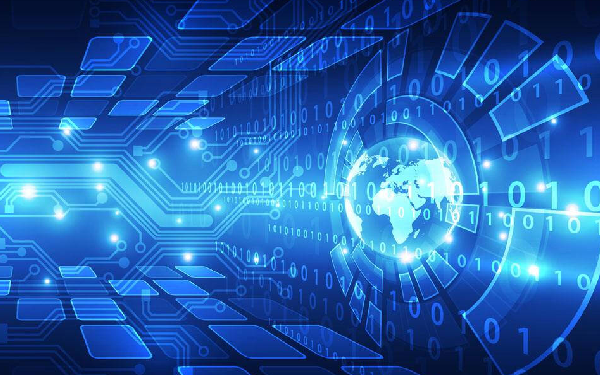
如何设置远程桌面连接
在电脑A上点击【开始】—【控制面板】,找到【使用者帐户】,点击进入后为当前用户账户创建账户密码,输入密码后点击创建账户密码即可。
在电脑A桌面上找到【我的电脑】图标,在【我的电脑】图标上鼠标右键,选取【属性】,点击上面的【远程设置】,这时候会弹出【系统属性】窗口,大家找到最后一个名叫【远程】的选项卡,
点击选中远程桌面中的允许运行任意版本远程桌面的计算机接入。
按win+R键开启运行,键入“mstsc”,点击确定
开启远程桌面连接对话框,大家键入远程电脑或者服务器IP地址,然后点击接入即可
点击接入之后 (如果提示是否接入,选【是】),大家会看到一个登录的窗口,键入目标电脑A的用户名和密码,随后单击确定就可以看电脑A的桌面了。